Như các bạn cũng đã biết thì ngày nay chúng ta sử dụng rất nhiều dịch vụ trực tuyến trên Internet, và mỗi dịch vụ thì đều cho phép người dùng tạo ra những tài khoản cá nhân cho riêng cho.
Vì vậy có thể nói việc tạo tài khoản và sử dụng mật khẩu làm sao cho phù hợp, dễ nhớ, dễ quản lý và đảm bảo tài khoản có độ bảo mật cao là điều vô cùng quan trọng.
Hiện nay cũng có khá nhiều phần mềm quản lý mật khẩu hiệu quả chẳng hạn như: Lastpast, Sticky Password, Dashlane,..
Những phần mềm này đều giúp cho chúng ta lưu trữ và đồng bộ hóa mật khẩu qua nhiều thiết bị, nên chúng ta cũng cần phải thừa nhận một điều đó là những tính năng này quả thật rất là tuyệt vời phải không nào các bạn ?
Nhưng hôm nay mình xin giới thiệu cho các bạn một cách không chỉ giúp bạn lưu trữ và đồng bộ hóa mật khẩu mà nó còn giúp bạn tự tạo ra một mật khẩu ngẫu nhiên, và cực kỳ mạnh nữa.
Bạn có thể tạo ra một mật khẩu ngẫu nhiên với độ khó cực cao và lưu trữ vào tài khoản Google của mình.
Qua đó, giúp mọi tài khoản trực tuyến của bạn sẽ trở nên bảo mật hơn bao giờ hết mà không cần sử dụng đến một phần mềm của hãng thứ ba nào khác.
Chúng ta cùng bắt đầu thôi nào….
Mục Lục Nội Dung
#1. Sử dụng công cụ tạo mật khẩu ngẫu nhiên
Có nhiều công cụ hỗ trợ cho việc này, tuy nhiên mình sẽ giới thiệu đến các bạn một công cụ vô cùng nhỏ gọn có tên Random Password Generator.
Sau khi tải về bạn chạy file RandomPW.exe là sử dụng được luôn, khỏi cần cài đặt, có thể copy ra USB để sử dụng bất cứ khi nào bạn muốn. Rất tiện lợi.
Về cách sử dụng thì không có gì để hướng dẫn cả, vì nó chỉ đơn giản là tạo ra những dãy ký tự loằng ngoằng để tạo mật khẩu nhanh mà thôi 🙂
- Sao chép mật khẩu.
- Tạo mật khẩu mới.
- Chọn số lượng ký tự cho mật khẩu.
#2. Sử dụng công cụ trực tuyến để tạo mật khẩu ngẫu nhiên
Có rất rất nhiều công cụ hỗ trợ cho việc này, bạn có thể truy cập vào một trong số các địa chỉ sau đây:
- https://www.avast.com/random-password-generator#pc
- https://www.grc.com/passwords.htm
- https://www.lastpass.com/password-generator
- https://www.dashlane.com/features/password-generator
#3. Cách tạo mật khẩu ngẫu nghiên trên Google Chrome
+ Bước 1: Bạn cần cập nhật Google Chrome lên phiên bản mới nhất.
+ Bước 2: Bạn hãy đăng nhập vào Google Chrome bằng tài khoản Google (Gmail) của mình bằng cách nhấn vào biểu tượng dấu 3 chấm => chọn Đăng nhập vào Chrome.
Và đăng nhập với tài khoản Google của bạn.
+ Bước 3: Bạn cần bật tính năng đồng bộ hóa của Google.
+ Bước 4: Mở trình duyệt Google Chrome lên. Nhập đường dẫn chrome://flags vào thanh địa chỉ và nhấn Enter để truy cập vào trang thiết lập các tính năng ẩn.
+ Bước 5: Bạn hãy nhập vào ô tìm kiếm từ khóa Generate Password. Sau đó chọn Enable trong tính năng Automatic password generation và nhấn nút Relauch Now để khởi động lại trình duyệt web này.
+ Bước 6: Bây giờ mỗi khi cần đăng ký tài khoản nào đó bạn không cần suy nghĩ hay nhập mật khẩu nữa mà chỉ việc nhấp chuột phải vào ô nhập Password và chọn Đề xuất mật khẩu (Generate password…).
Ngay lập tức sẽ có một mật khẩu cực mạnh được Google đề xuất đến bạn.
Bạn chỉ việc nhấp chọn sử dụng mật khẩu đó. Và bạn cũng không cần phải nhớ mật khẩu đó vì mật khẩu sẽ được Google tự động đồng bộ hóa trên mọi thiết bị có sử dụng chung một tài khoản Google.
Rất là tuyệt vời phải không nào các bạn. Vừa bảo mật vừa lại tiện lợi cho những ai mắc hội chứng “não cá vàng” 😀
#4. Lời Kết
Ok, vậy là mình đã giới thiệu xong cho các bạn các cách tạo mật khẩu ngẫu nhiên mạnh mẽ, an toàn bằng công cụ, cũng như trên Google Chrome rồi nhé.
Mình nghĩ là tính năng này là một tính năng vô cùng tuyệt vời giúp cho bạn rất nhiều trong công việc của bạn hằng ngày đấy. Hãy sử dụng ngay sau khi đọc xong bài viết này nhé các bạn. Cảm ơn các bạn đã theo dõi. Chúc các bạn thành công !
Đọc thêm:
- Hướng dẫn cài đặt ngôn ngữ Tiếng Việt trên Google Chrome
- [Tips] 16 thủ thuật sử dụng Google Chrome mà bạn nên biết
- Cách đồng bộ dữ liệu trên FireFox, Google Chrome và Cốc Cốc
CTV: Phan Minh Sang – Blogchiasekienthuc.com
 Blog Chia Sẻ Kiến Thức Máy tính – Công nghệ & Cuộc sống
Blog Chia Sẻ Kiến Thức Máy tính – Công nghệ & Cuộc sống
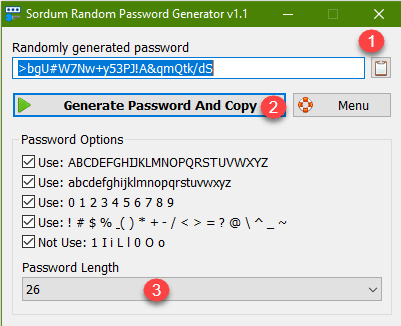

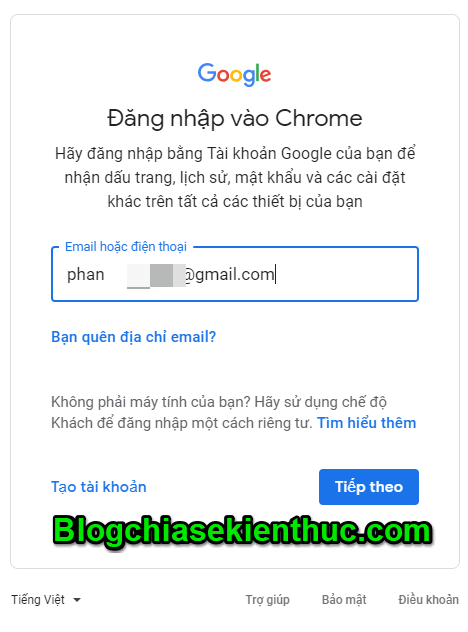
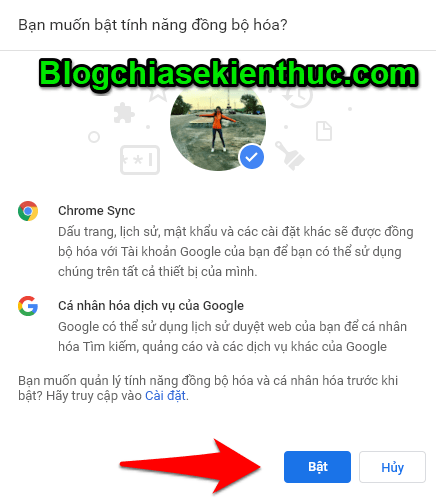
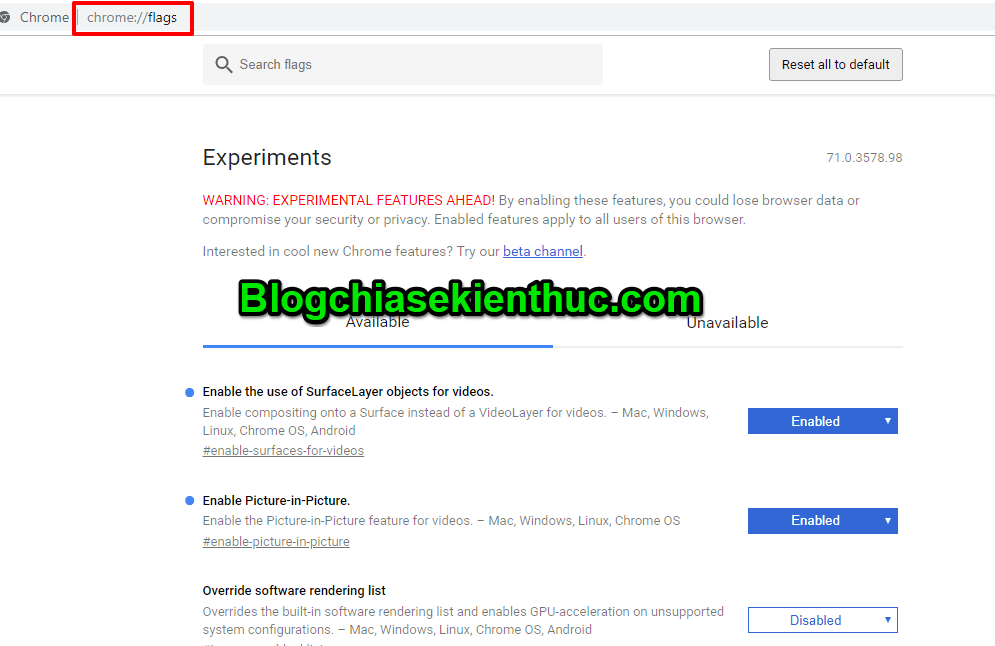
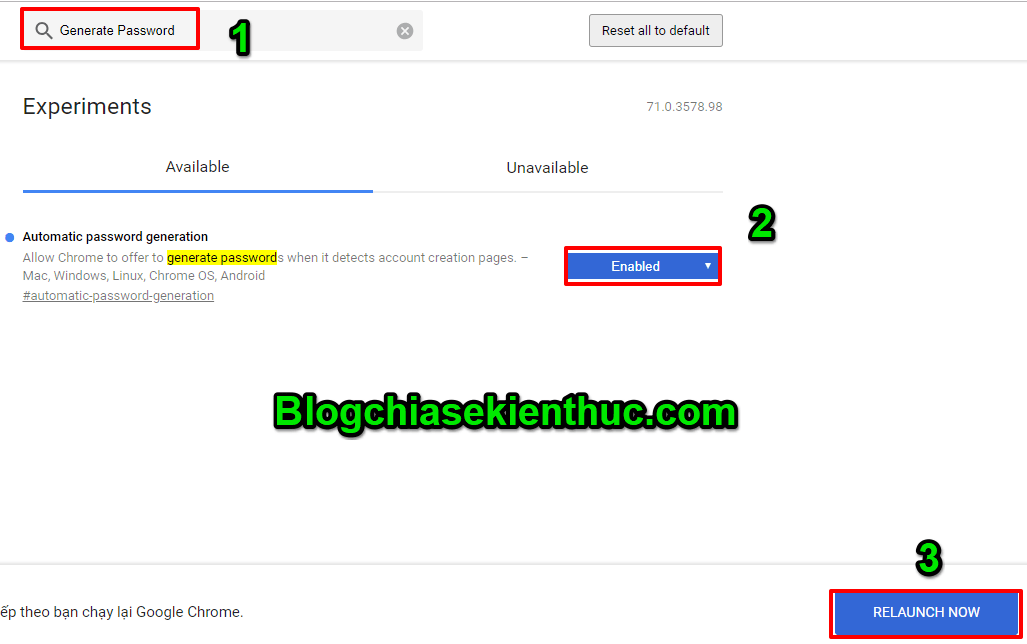
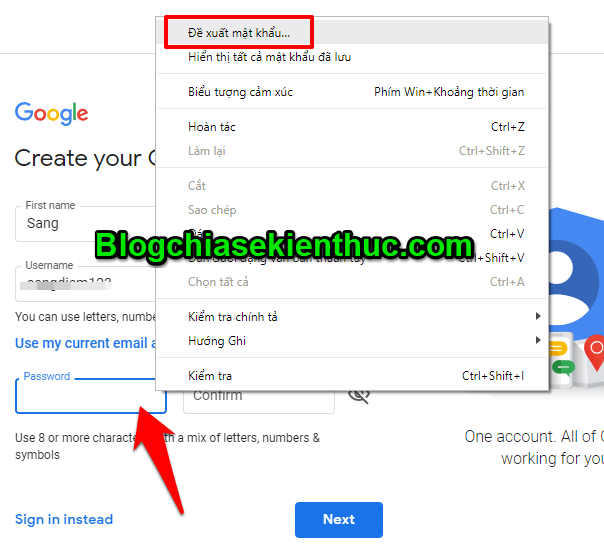
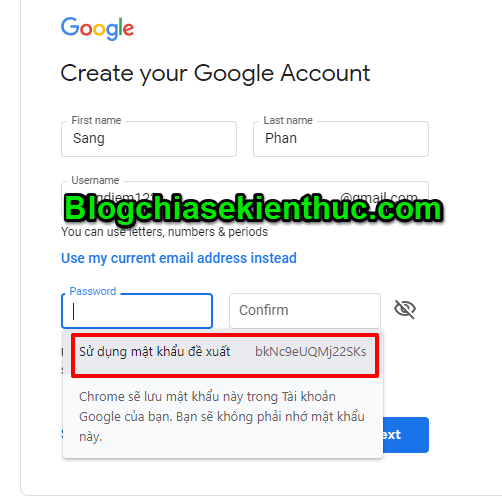







Cám ơn trang web chia sẻ kiến thức của các bạn, xin cho tôi hỏi có bạn nào có font, xin trợ giúp
CID+F1- (Embeded)
Type: TrueType (CID)
Encoding: Identity-H
xin cám ơn,
Đoàn Đức Minh